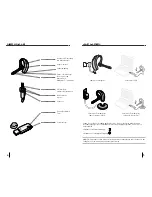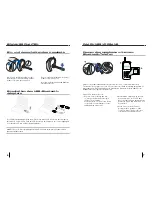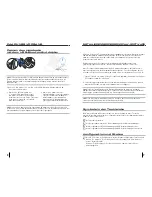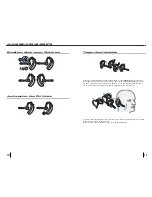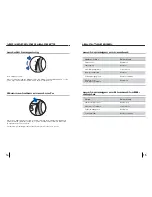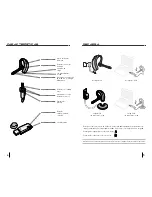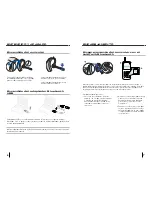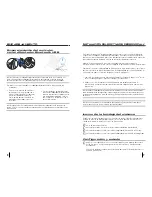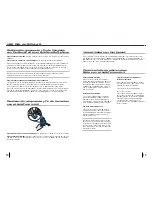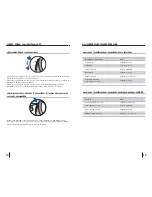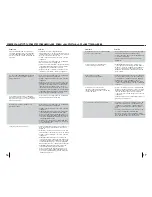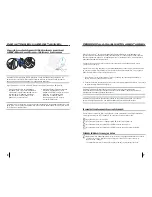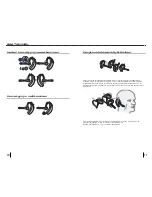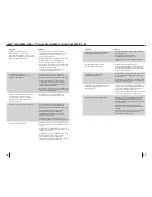8
9
EMPAREJAMIENTO
Emparejamiento del auricular
con el adaptador Bluetooth USB
NOTA: el auricular y el adaptador
Bluetooth
USB se emparejan entre sí en la fábrica. Por
tanto, si ha adquirido un adaptador
Bluetooth
USB por separado o si desea utilizar un
auricular de repuesto con el adaptador existente, es necesario emparejar las unidades.
Encienda el auricular. Introduzca el adaptador
Bluetooth
USB en el puerto USB del
ordenador.
1. Pulse a la vez el botón de ajuste del
volumen de escucha marcado con el
signo + (subir volumen) y el botón de
control de llamada del auricular.
Suelte ambos botones cuando la luz
indicadora roja parpadee y pase al
color azul.
NOTA: tenga precaución cuando empareje manualmente el adaptador USB. No pulse con
fuerza. “Sujete” con ambos dedos en lugar de pulsar en el adaptador para evitar dañar éste o
el puerto USB.
2. Sujete el botón de emparejamiento/
conexión del adaptador
Bluetooth
USB
durante al menos dos segundos hasta
que el adaptador parpadee en rojo y
azul y empiece a emparejarse con el
auricular
Bluetooth
.
2 sec.
INSTALACIÓN DEL SOFTWARE PERSONOCALL
®
El software PerSonoCall
®
de Avaya proporciona un enlace entre el auricular
Bluetooth
y aplicaciones Softphone compatibles del ordenador. El software PerSonoCall permite
detectar, así como responder o poner fin a llamadas de forma remota desde la aplicación
del teléfono Softphone mediante el botón de control de llamada del auricular.
Además, PerSonoCall permite conocer determinada información del estado y la
configuración básica del sistema. Consulte la página 12 para obtener información detallada.
Compruebe la lista de compatibilidad de PerSonoCall en www.avayaheadsets,com si desea
obtener la información más actualizada sobre la compatibilidad del teléfono Softphone. Si
PerSonoCall no admite el teléfono Softphone, consulte la página 12.
1. Con el CD insertado, vaya a la pantalla principal de PerSonoCall y haga clic en “Install
the PerSonoCall Software” (Instalar el software PerSonoCall).
2. Puede ser necesario indicar al teléfono Softphone qué dispositivo de audio se
desea utilizar. Consulte la documentación del teléfono Softphone para obtener más
información.
NOTA: cuando el adaptador
Bluetooth
USB esté instalado, se convertirá en el dispositivo de
audio predeterminado del ordenador. Puede establecer las preferencias manualmente en el
sistema operativo Windows
®
por medio de la opción Dispositivos de sonido y audio del Panel
de control.
NOTA: una vez instalado, le recomendamos que establezca PerSonoCall de forma que se
ejecute cada vez que se inicie el sistema operativo Windows
®
.
Iconos de la bandeja del sistema
Después de instalar el software, aparecerá uno de los cuatro iconos de la bandeja del
sistema en la barra de la bandeja de la parte inferior de la pantalla, que mostrará el
estado de la comunicación del auricular con PerSonoCall.
: no se ha detectado auricular
: auricular detectado, no existe enlace de radio al adaptador
Bluetooth
USB
: auricular detectado y el enlace de radio al adaptador
Bluetooth
USB está activo
: auricular detectado y el enlace de radio al adaptador
Bluetooth
USB está bloqueado
Configuración y estado
Haga clic con el botón derecho en el icono del audífono en la bandeja del sistema
y elija “Opciones”. Se abrirán las pantallas Opciones básicas y Estado actual de
PerSonoCall.
Consulte la ayuda de la aplicación en línea para obtener más información sobre el
software PerSonoCall.
Summary of Contents for ABT-35
Page 1: ...0 0 0 AVAYA ABT35 USB BLUETOOTH HEADSET system USER GUIDE...
Page 11: ...0 0 0 AVAYA ABT35 USB BLUETOOTH HEADSET system BRUGERVEJLEDNING...
Page 13: ...0 0 0 AVAYA ABT35 USB BLUETOOTH HEADSET System BENUTZERHANDBUCH...
Page 23: ...0 0 0 AVAYA ABT35 USB Sistema de AURICULARES BLUETOOTH GU A DEL USUARIO...
Page 33: ...0 0 0 AVAYA ABT35 USB BLUETOOTH kuulokej rjestelm K YTT OPAS...
Page 43: ...0 0 0 AVAYA ABT35 USB SYSTEME D OREILLETTE BLUETOOTH GUIDE DE L UTILISATEUR...
Page 53: ...0 0 0 AVAYA ABT35 USB Sistema di auricolari BLUETOOTH GUIDA DELL UTENTE...
Page 63: ...0 0 0 BLUETOOTH HEADSET system USER GUIDE AVAYA ABT35 USB...
Page 73: ...0 0 0 AVAYA ABT35 USB BLUETOOTH...
Page 75: ...4 5 20 3 WindSmart AC USB AC USB...
Page 78: ...11 10...
Page 80: ...0 0 15 14 Bluetooth USB Bluetooth 30 2...
Page 83: ...0 0 0 AVAYA ABT35 USB Sistema de AUD FONO BLUETOOTH GU A PARA EL USUARIO...
Page 93: ...0 0 0 AVAYA ABT35 USB SYST ME DE MICRO CASQUE BLUETOOTH GUIDE DE L UTILISATEUR...
Page 103: ...0 0 0 AVAYA ABT35 USB Sistema de FONE DE OUVIDO BLUETOOTH GUIA DO USU RIO...
Page 113: ...0 0 0 AVAYA ABT35 USB...
Page 114: ...3 3 4 5 6 7 PerSonoCall 9 10 12 15 16 ABT35 USB PerSonoCall CD USB USB BUA 100 3 USB 3...
Page 115: ...4 5 20 3 WindSmart USB USB...
Page 116: ...6 7 USB USB USB USB USB USB 1 2 510 Plantronics 3 0000...
Page 118: ...11 10...
Page 120: ...0 0 15 14 USB 30...
Page 123: ...0 0 0 BLUETOOTH AVAYA ABT35 USB...
Page 125: ...4 5 20 3 WindSmart AC USB AC USB...
Page 128: ...11 10...
Page 130: ...0 0 15 14 Bluetooth USB Bluetooth 30...
Page 133: ...0 0 0 BLUETOOTH AVAYA ABT35 USB...
Page 135: ...4 5 20 3 WindSmart USB USB...
Page 138: ...11 10...
Page 140: ...0 0 15 14 Bluetooth USB Bluetooth 30...
Page 143: ...0 0 0 AVAYA ABT35 USB BLUETOOTH HEADSETSYSTEEM GEBRUIKERSHANDLEIDING...
Page 153: ...0 0 0 AVAYA ABT35 USB BLUETOOTH HODESETTSYSTEM BRUKERH NDBOK...
Page 163: ...0 0 0 AVAYA ABT35 USB SISTEMA DE AURICULAR BLUETOOTH MANUAL DO UTILIZADOR...
Page 173: ...0 0 0 AVAYA ABT35 USB BLUETOOTH HEADSETSYSTEM ANV NDARHANDBOK...